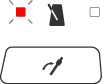Utilisation des pads
Lorsque vous frappez un pad avec le doigt, vous entendez la voix affectée à ce pad. L'intensité du son change en fonction de la force avec laquelle vous touchez le pad. En frappant sur ces pads avec le doigt, vous pouvez entendre les différentes voix affectées à ces pads. En appuyant davantage sur ces pads ou en appliquant une pression sur ces pads, vous pouvez vérifier que le son des pads est naturellement coupé.
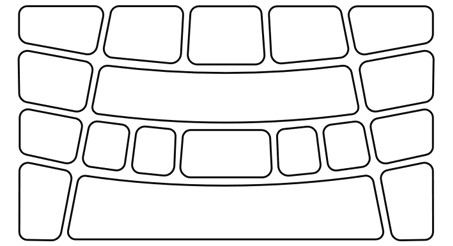
@
NOTE
• Il est possible de modifier les voix de batterie affectées à chaque pad. Pour plus de détails, consultez cette page.
• Les numéros de pads peuvent être inversés horizontalement, entre la gauche et la droite via « ![]() 59 Utility Pad Layout ».
59 Utility Pad Layout ».
• Si vous souhaitez jouer à un tempo constant, utilisez les sons de clic. Pour le réglage du tempo, consultez cette page. Pour les réglages du clic, consultez cette page.
• Si vous le souhaitez, vous pouvez jouer sur les pads tandis que le morceau est reproduit en connectant un appareil audio à ce produit. Pour plus de détails, consultez cette page.
Réglage du volume
Vous pouvez régler séparément le volume du son émis depuis le haut-parleur intégré et la prise [PHONES/OUTPUT]. Utilisez la procédure ci-dessous pour régler le volume du haut-parleur intégré lorsqu'aucun appareil audio externe n'est connecté à la prise [PHONES/OUTPUT] ou le volume émis depuis la prise [PHONES/OUTPUT] lorsqu'un appareil audio externe est connecté.
Une brève pression sur la touche Une brève pression sur la touche Appuyez simultanément sur les touches NOTE Bien que les touches |
@
NOTE
• La valeur initiale du volume est réglée de manière à ce que le volume et la qualité du son soient bien équilibrés.
Démarrage et arrêt du son de clic
Vous pouvez activer le son de clic afin de jouer au tempo correct.
| Chaque fois que vous appuyez sur la touche NOTE • Le volume du son de clic peut être réglé via « • Le motif rythmique et la résolution du son de clic peuvent être sélectionnés via « • Le nombre de temps de clic par mesure peut être défini via « • Le type de son de clic peut être sélectionné via « • Le nombre de mesures durant lesquelles la reproduction du son de clic se poursuit peut être défini via « |
@
Modification du tempo
Vous pouvez modifier le tempo du son de clic dans une plage de 30-300. Dans le cas des opérations suivantes, la valeur du tempo est annoncée de manière audible par le guide vocal.
• Une brève pression sur la touche • Une brève pression sur la touche • Appuyez simultanément sur les touches • Frappez un pad quelconque à 3 reprises ou plus tout en maintenant la touche |
@
Sélection d'un kit (modification du son de tous les pads)
L'affectation de sons (ou de voix) à un pad est connue sous le nom de « kit ». Ce produit propose une variété de kits correspondant à différents genres musicaux. Sélectionnez votre kit préféré et amusez-vous à jouer.
| • Utilisez les touches • Maintenez la touche • Appuyez simultanément sur les touches NOTE • Vous pouvez modifier divers réglages du kit actuellement sélectionné, tels que le volume et les effets, via les • Les modifications apportées aux réglages de tous les kits sont conservées même en cas de mise hors tension. Vous pouvez réinitialiser les modifications apportées aux réglages du kit actuel via « |
@
Liste des kits
N° | Nom du kit (Guide vocal) | Description |
1 | Maple | Kit enregistré sur un kit de batterie en bois d'érable, remarquable pour son son chaud et son maintien prolongé. |
2 | EDM Red | Kit adapté à la production de musique électronique, axé sur des kicks et des caisses claires soigneusement sélectionnés pour un succès immédiat. |
3 | Distortion Rock | Kit avec distorsion appliquée tout au long, ce qui lui confère un timbre déformé avec un punch de type rock mémorable. |
4 | House Rose | Kit adapté à des performances house, doté d'un son serré, semblable à une machine. |
5 | R&B | Kit idéal pour jouer du R&B, proposant des échantillons provenant de boîtes à rythmes classiques. |
6 | Dub Step Sun | Ce kit orienté dubstep ajoute une basse distinctive aux toms. |
7 | Big Beat | Un excellent kit pour la musique Big Beat, qui fait un usage intensif des effets de distorsion pour produire un son stupéfiant. |
8 | Gate | Kit doté du son de réverbération contrôlé classique très populaire dans les années 1980. |
9 | Hip Hop Gold | Idéal pour les performances de hip-hop, ce kit propose un son de caisse claire sec avec un kick de la vieille école. |
10 | Modern Jazz | Kit idéal pour jouer du jazz, avec des corps de cymbale ride positionnés en C1 et C2 pour une plus grande liberté lors de la production d'un rythme de swing. |
11 | Oak | Enregistré à partir d'un kit de batterie en bois de chêne, ce kit offre des basses puissantes et une plage moyenne riche. |
12 | Birch | Enregistré à l'aide d'un kit de batterie en bois de bouleau, ce kit possède un maintien caractéristique dans les plages moyennes et basses et une extrémité supérieure serrée. |
13 | Beech | Enregistré à l'aide d'un kit de batterie en bois de hêtre, ce kit présente une attaque claire et un son dur avec des médiums profonds. |
14 | Garage Punk | Le kit punk parfait, avec son son gras et dynamique. |
15 | Vintage 70s | Son d'époque gras et chaud, qui rappelle l'âge d'or du rock des années 1970. |
16 | Funk | Kit idéal pour jouer de la musique funk, avec un son serré et sec. |
17 | Neo Soul | Conçu pour être utilisé lorsque vous jouez de la neo soul, ce kit est doté de toms aigus affichant un long maintien et d'un son de clap affecté à la caisse claire (S1). |
18 | Metal | Le kit idéal pour le heavy metal grâce à son attaque puissante et à son kick clair. |
19 | Phaser | Basé sur le kit Birch, ce kit se caractérise par un puissant effet de modulateur de phase. |
20 | Digi Rock | Kit idéal pour jouer du rock avec une combinaison de sons électro. Vous apprécierez l'effet de flanger profond. |
21 | Reggae | Kit de reggae de grande qualité, avec des timbales et une caisse claire aiguë. |
22 | EDM Yellow | Kit EDM offrant une réverbération qui n'est pas sans rappeler les performances dans des stades. |
23 | EDM Green | Le son serré semblable à une machine fait du kit EDM Green le choix idéal pour les performances EDM. |
24 | House Mint | Kit idéal pour la house music, caractérisé par des toms affichant de puissantes moyennes et basses. |
25 | Hip Hop Silver | Les caisses claires superposées font de ce kit un excellent choix pour le hip-hop. |
26 | Beat Box Pine | Idéal pour des performances de style beatbox, ce kit est doté d'une plage de moyennes et de basses extrêmement puissante. |
27 | RX | Kit enregistré à l'aide du son des boîtes à rythmes numériques légendaires de la série RX de Yamaha. |
28 | T8 | Enregistré à l'aide de sons provenant de boîtes à rythmes analogiques classiques, ce kit peut être utilisé pour un large éventail de genres, des années 1980 à la musique moderne. |
29 | T9 | Kit enregistré à l'aide de sons provenant de boîtes à rythmes analogiques classiques, idéal pour les performances techno et house. |
30 | Analog | Enregistré à l'aide de sons provenant de boîtes à rythmes analogiques classiques, ce kit est idéal pour jouer de la dance music des années 1980. |
31 | Percussion Master | Kit de percussions doté d'un large éventail d'instruments de percussion du monde entier, grâce auxquels toute session est assurée de connaître un succès immédiat. |
32 | Cuban | Idéal pour jouer de la musique cubaine, ce kit se caractérise par des timbales sur les pads gauche et droit. |
33 | Brazil | Kit de percussions créé autour des instruments de percussion classiques du Brésil, conçu pour jouer de la batucada. |
34 | Africa | Ce kit de percussions présente un ensemble d'instruments à percussion classiques d'Afrique et est axé sur les performances au djembé. |
35 | Arabic | Ce kit de percussions présente un ensemble d'instruments à percussion classiques d'Arabie et est axé sur les performances à la darbouka. |
36 | Indian Pop | Ce kit combine des instruments de percussion traditionnels indiens et des sons électro, ce qui en fait le kit idéal pour la musique de Bollywood. |
37 | China | Doté d'une collection d'instruments de percussion chinois traditionnels, le kit China se caractérise par un paigu attribué aux pads de gauche et de droite. |
38 | Japan | Doté d'un ensemble d'instruments de percussion japonais classiques, le kit Japan se caractérise par des échantillons uniques attribués à C1 et C2. |
39 | Orchestra | Kit de percussions proposant une gamme d'instruments de percussion utilisés dans des performances orchestrales, avec timbales affectées aux pads de gauche et de droite. |
@
Test du réglage Choke (Étouffement)
Après avoir sélectionné « Kit1 Maple », essayez de frapper les pads H1, H2 et H3.
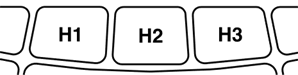
Lorsque « ![]() Menu 59 Utility Pad Layout » est réglé sur « Right »
Menu 59 Utility Pad Layout » est réglé sur « Right »
Si vous frappez le pad H2 (cymbale charleston ouverte), puis le pad H1 ou H3 (cymbale charleston fermée), vous constaterez que le son de H2 (cymbale charleston ouverte) disparaît. Vous pouvez obtenir ce style de jeu en effectuant les réglages suivants.
• ![]() Menu 19 Kit Pad Choke Group (Groupe d'étouffement des pads du kit)
Menu 19 Kit Pad Choke Group (Groupe d'étouffement des pads du kit)
• ![]() Menu 20 Kit Pad Choke Mode (Mode d'étouffement des pads du kit)
Menu 20 Kit Pad Choke Mode (Mode d'étouffement des pads du kit)
Modification de la voix d'un pad spécifique (édition d'un kit)
Vous pouvez modifier la voix d'un pad spécifique du kit actuel, tel que la grosse caisse ou la caisse claire.
| 1. Utilisez les touches 2. Frappez le pad cible. 3. Utilisez les touches 4. Appuyez une fois sur la touche 5. Utilisez les touches NOTE • Appuyez simultanément sur les touches • « • Les modifications apportées aux réglages de tous les kits sont conservées même en cas de mise hors tension. Vous pouvez réinitialiser les modifications apportées aux réglages du kit actuel via « |
@
Liste des catégories de voix
N° | Nom (Guide vocal) |
1 | Kick Acoustic |
2 | Kick Electro |
3 | Snare Acoustic |
4 | Snare Electro |
5 | Tom Acoustic |
6 | Tom Electro |
7 | Hi-hat Acoustic |
8 | Hi-hat Electro |
9 | Cymbal Acoustic |
10 | Cymbal Electro |
11 | Percussion Acoustic |
12 | Percussion Electro |
13 | Clap |
14 | SE |
@
Liste des voix
Consultez cette page.
Modification de la sensibilité du pad (Trigger)
Parmi les réglages fournis appelés « Trigger » (Déclenchement), vous pouvez sélectionner votre sensibilité de pad préférée pour une sensation de jeu optimale.
Pour sélectionner un déclenchement : Sélectionnez « Pour modifier le déclenchement sélectionné Pour chaque pad, il est possible de modifier les différents éléments de réglage de la configuration de déclenchement actuelle. 1. Frappez le pad cible. 2. Sélectionnez un des éléments associés, tels que « NOTE • Les déclenchements modifiés sont conservés même après la mise hors tension de l'instrument. Pour réinitialiser le déclenchement actuel, exécutez « |
@
Utilisation des pads pendant la lecture de musique
Vous pouvez écouter le son de la reproduction d'un appareil externe via le haut-parleur intégré ou un casque connecté à la prise [PHONES/OUTPUT]. Jouez sur le pad tandis que la musique est reproduite.
En parallèle avec un lecteur de musique portable
1. Connectez un lecteur de musique portable à la prise [AUX IN] à l'aide du câble audio.
2. Lisez de la musique sur le lecteur de musique portable.
NOTE
• Le volume du son reçu via la prise [AUX IN] peut être réglé via « ![]() Menu 2 Mixer Aux In Audio Volume » (Volume audio de l'entrée auxiliaire de la console de mixage).
Menu 2 Mixer Aux In Audio Volume » (Volume audio de l'entrée auxiliaire de la console de mixage).
En parallèle avec un ordinateur/appareil intelligent
1. Connectez le lecteur de musique à la borne [USB TO HOST] à l'aide du câble USB fourni.
2. Lancez la lecture sur l'ordinateur/l'appareil intelligent.
NOTE
• Le volume du son reçu via la borne [USB TO HOST] peut être réglé via « ![]() Menu 3
Menu 3
Mixer USB Audio Volume » (Volume audio USB de la console de mixage).
• Outre la connexion USB, vous pouvez utiliser la connexion du câble audio entre la prise casque de votre ordinateur/smartphone/tablette et la prise [AUX IN].
• Si ce produit est connecté à un ordinateur/appareil intelligent via USB et que « ![]() Menu 57 Utility USB Audio Loopback » (Utilitaire - Boucle audio USB) est réglé sur « On », une boucle audio sera configurée. Pour plus de détails, consultez cette page.
Menu 57 Utility USB Audio Loopback » (Utilitaire - Boucle audio USB) est réglé sur « On », une boucle audio sera configurée. Pour plus de détails, consultez cette page.
Désactivation des touches (Panel Lock (Verrouillage du panneau))
Pour éviter toute opération involontaire due au toucher accidentel d'une touche en cours de performance, il est possible de désactiver (verrouiller) temporairement la plupart des touches autres que les pads.
All Pads (Tous les pads), ![]() et
et ![]() sont disponibles même lorsque la fonction Panel Lock est activée.
sont disponibles même lorsque la fonction Panel Lock est activée.
| Pour verrouiller : Appuyez sur la touche Pour déverrouiller : Appuyez sur la touche |
@
NOTE
• Il est possible de mettre le produit hors tension à l'aide de la touche ![]() même si la fonction Panel Lock est activée.
même si la fonction Panel Lock est activée.
Enregistrement de vos réglages favoris (Registration Memory (Mémoire de registration))
Vous pouvez enregistrer un ensemble de réglages actuels (numéro de kit, effet et déclenchement, par exemple) sur une touche unique, et les rappeler à tout moment d'une simple pression. Cette fonction pratique est appelée Registration Memory. Ce produit dispose de deux touches Registration Memory.
Registration : • Appuyez sur une des touches • Pour savoir quels éléments peuvent être enregistrés dans une mémoire de registration, consultez cette page. Rappel : • Appuyez brièvement sur une des touches AVIS • Pour rappeler les réglages enregistrés, assurez-vous d'appuyer brièvement sur la touche. Si vous maintenez la touche enfoncée trop longtemps, les réglages actuels seront enregistrés et les réglages précédemment enregistrés seront perdus. NOTE • « |
@
Éléments de réglage pouvant être enregistrés dans une mémoire de registration
• Numéro du kit (Voir cette page)
• Valeur du tempo (Voir cette page)
• ![]() Menu 1–5 Réglages liés à la console de mixage
Menu 1–5 Réglages liés à la console de mixage
• ![]() Menu 6–9 Réglages liés au clic
Menu 6–9 Réglages liés au clic
• ![]() Menu 10–34 Réglages liés au kit
Menu 10–34 Réglages liés au kit
• ![]() Menu 36–52 Numéro de déclenchement (36) et réglages liés au déclenchement
Menu 36–52 Numéro de déclenchement (36) et réglages liés au déclenchement
(37-52)
• ![]() Menu 55–62 Réglages utilitaires
Menu 55–62 Réglages utilitaires